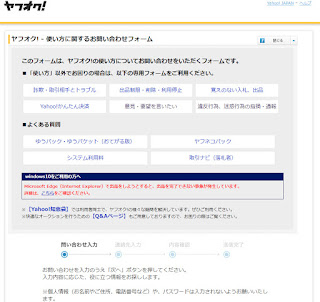先日、amazonのセールで購入したAnker 521 Portable Power Stationですが、充電して災害時まで使わずにしまっておくのはもったいないですよね。
パソコン困った解決ブログ
私が今まで起きたパソコントラブルを解決した時に その方法を多くの人に共有してもらうための書くブログ
2022年9月28日水曜日
Anker 521 Portable Power Station (PowerHouse 256Wh) はデスクトップPCのUPS(無停電電源装置)として使えるのかどうか?
Ankerのポータブル電源 Anker 521 Portable Power Station (PowerHouse 256Wh) にはパススルー機能というものがあります。
これは家庭用コンセントから給電中のポータブル電源の出力ポートに 機器を接続すると、内部バッテリーを経由せずに 給電から直接電力を接続機器に流すことができるという機能でして、内部バッテリーの充放電回数を抑える事でバッテリーの寿命を伸ばすためのものです。
出力ポートに機器がつながった状態で、コンセントからの電力供給を切断すると、内部バッテリーから接続機器に電力を供給します。
この機能を使う事で、パソコンをポータブル電源に接続しておいて、停電時の電源喪失を防ぐという「無停電電源装置」に使えるのではと思い実験してみました。
電力の流れを順を追って示すと以下のようになります。
交流と直流の変換を2回もやっているので無駄な電力損失が発生してそうですね。
- コンセント(AC出力)
- アダプター(DC出力)
- Anker 521(AC出力)
- アダプター(DC出力)
- デスクトップPC DeskMini X300
- デスクトップパソコンのACアダプター
- ディスプレイの電源コンセント
2021年7月9日金曜日
Evernoteを最新版に更新したらローカルノートブックと同期していないノートブックが消えてしまった時の解決方法。
2021年4月2日金曜日
AHS CeVIO AI 小春六花 トークスターターパックをインストール後にアプリが見つからないときにすべきこと。
CeVIO AI 小春六花を購入したのでさっそく、インストールしたところアプリが起動しないときのヘルプです。
VOICEROIDを購入したときと同じように、
CDからインストールしてすぐにアプリを起動できるのかというとそうでありません。
CeVIO AIのトークスターターパックのCDからインストールできるのはトークボイスのみであり、
トークエディタのプログラムはAHSから最新版をダウンロードする必要があります。
トークエディタのダウンロード先はこちらです。
https://cevio.jp/downloads/cevio_ai/
最新版のトークエディタをダウンロードしてインストールを行い、
初回起動時にパッケージに入っているシリアル番号をインストールしてください。
もしも、トークエディタのシリアル番号が見当たらない場合は
トークスターターパックではなく、トークボイスのみを購入している可能性があります。
CeVIO AI トークは 「小春六花」しか販売していないので、
トークボイス「小春六花」のみを単品販売していても
ユーザーがトークスターターパックと間違えて購入すると使い道がありません。
トークエディタの初回起動時に、エラーがでる場合は、
お使いのパソコンに vc_redist.x64.exe が事前にインストールされていない可能性がありますので、こちらからダウンロードしてインストールする必要があります。
Microsoft のvc_redist.x64.exe ダウンロードページ。
2019年2月22日金曜日
2019年度版最新 ヤフーオークションの広告をAdblock Plusで消すフィルタ設定。
赤文字は設定しても効果が無かったり不具合を生じさせる設定です。
||s.yimg.jp/images/enjoy/
||s.yimg.jp/images/listing/
||s.yimg.jp/images/points/
||s.yimg.jp/images/shp_app/
2018年11月26日月曜日
TwitterのフォロワーがつぶやくSHOWROOMの「○○配信中!!」ツイートだけミュートする方法
TwitterでSHOWROOMの配信中をミュートする手順
 |
①右上にある自分のアイコンをクリックして
②設定とプライバシーにすすむ。
|
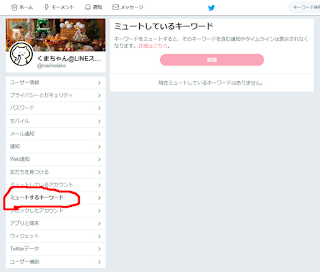 |
左に表示されたリストボックスから
①ミュートするキーワードをクリック。
②ピンク色の「追加」をクリック
|
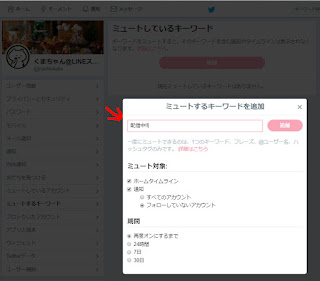 |
| ミュートするキーワードを入力できるので、 「配信中!!」を入力して追加ボタンを押す。 |